Импорт и экспорт
Импорт файлов изображений, например в формате JPEG, в библиотеку. Импортированные файлы изображений можно использовать в качестве фотографий или картинок.
Иллюстрации, добавленные в библиотеку, можно сохранить (экспортировать) как единый файл. Если экспортировать иллюстрации на одном компьютере, а затем импортировать их на другом, то созданные иллюстрации можно будет использовать совместно с другими пользователями.
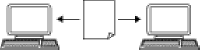
Импорт файлов изображений
Импорт файлов изображений, например в формате JPEG, в библиотеку для их использования в качестве фотографий или картинок.
-
В меню Файл (File) нажмите Импортировать... (Import...).
Откроется диалоговое окно Импортировать (Import).
 Примечание.
Примечание.-
Поддерживается импорт файлов изображений следующих форматов.
- JPEG (.jpg, .jpeg)
- TIFF (.tif, .tiff)
- PNG (.png)
- BMP (.bmp)
- MF (.?mf)
- SVG (.svg)
-
-
Укажите местоположение файла.
-
Выберите файл, который нужно импортировать.
-
Нажмите Открыть (Open).
Откроется диалоговое окно "Сохранение иллюстраций" (Изображения).
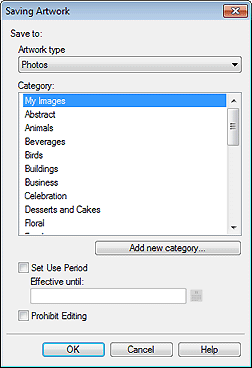
-
Для параметра Тип иллюстраций (Artwork type) выберите Фото (Photos) или Колл. картинок (Clipart).
-
В списке Категория (Category) выберите категорию, в которую будет импортировано изображение.
 Примечание.
Примечание.-
Чтобы добавить новую категорию, нажмите Добавить новую категорию... (Add new category...). Введите имя в поле Название (Name), а затем нажмите OK, чтобы добавить категорию в нижнюю часть списка Категория (Category).
Можно защитить изображение от изменения или ограничить время его использования. Подробные сведения см. в разделе Диалоговое окно "Сохранение иллюстраций" (Изображения).
-
-
Нажмите OK.
Изображение будет импортировано в библиотеку.
Импорт иллюстраций
Импорт файлов PosterArtist, экспортированных с других компьютеров. Иллюстрации добавляются в категорию, указанную при экспорте, и могут использоваться так же, как другие иллюстрации.
-
В меню Файл (File) нажмите Импортировать... (Import...).
Откроется диалоговое окно Импортировать (Import).
 Примечание.
Примечание.-
При импорте файлов PosterArtist, экспортированных с других компьютеров, выберите следующие файлы.
- .cpt
- .cptx
-
-
Укажите местоположение файла.
-
Выберите файл, который нужно импортировать.
-
Нажмите Открыть (Open).
Иллюстрации будут импортированы.
Экспорт иллюстраций
Экспорт иллюстраций в виде единого файла.
 Примечание.
Примечание.
- Экспортируемый файл может включать шаблоны из библиотеки, используемые в шаблонах изображения, а также фотографии, картинки и фоны из библиотеки.
- Файл с иллюстрациями можно экспортировать и передать в облачное хранилище. Подробные сведения см. в разделе Использование облака.
-
Добавьте созданные иллюстрации в библиотеку.
-
В меню Файл (File) нажмите Экспортировать... (Export...).
Откроется диалоговое окно "Экспортировать".
-
Нажмите вкладку библиотеки, содержащую иллюстрации, которые необходимо экспортировать.
-
Выберите иллюстрации, которые необходимо экспортировать, и нажмите Добавить (Add).
Выбранные иллюстрации будут добавлены в список Экспортируемый элемент (Item to be exported).
 Примечание.
Примечание.-
Можно выбрать до 200 иллюстраций из нескольких библиотек.
-
Несколько иллюстраций можно экспортировать как единый файл.
-
Можно изменить размер эскиза. Подробные сведения см. в разделе Диалоговое окно "Экспортировать".
-
-
Нажмите Далее (Next).
Откроется диалоговое окно Экспортировать в (Export to).
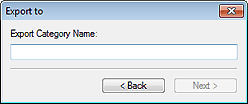
-
Введите название целевой категории.
 Примечание.
Примечание.-
Даже если иллюстрации выбраны из нескольких библиотек, можно ввести только одно имя категории. В соответствующих библиотеках места назначения будет создана категория с этим именем.
-
-
Нажмите Далее (Next).
Откроется диалоговое окно Сохранить как (Save As).
-
Укажите место сохранения.
-
В поле Имя файла (File name) введите имя файла.
-
Нажмите Сохранить как (Save As).
Файл экспорта PosterArtist (с расширением ".cptx") будет сохранен.
 Примечание.
Примечание.-
Для шаблонов также экспортируются изображения, вставленные пользователями, информация о ретуши изображений и т. д.
-
 Внимание!
Внимание!
- Файлы, экспортированные из PosterArtist версии 3.0 или более поздней, невозможно импортировать в более ранние версии PosterArtist.
